Win7如何设置桌面壁纸全屏显示?Win7桌面壁纸全屏显示的方法
摘要:用户都知道系统壁纸数量有限。对于喜欢个性化设置的用户来说,仅使用系统自带的壁纸是不够的,那么下载壁纸就是较好的选择。有用户反应将下载的壁纸设...
用户都知道系统壁纸数量有限。对于喜欢个性化设置的用户来说,仅使用系统自带的壁纸是不够的,那么下载壁纸就是较好的选择。有用户反应将下载的壁纸设置成桌面背景时无法全屏显示。
小编就教大家在Win7系统中设置桌面壁纸全屏显示的方法。
1.在桌面上任意的找到一个空白处,点击鼠标右键,在出现的下滑菜单中,选择个性化选项。
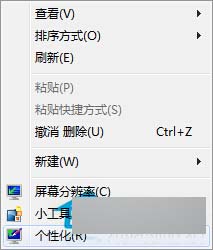
2.在打开的个性化窗口中,选择底部的桌面背景链接,进入之后,在其中找到自己需要设置的图标导入,如果这个时候出现图片比例不符合分辨率的情况,周边就会出现边框,这个时候,只需要将图片设置为拉伸状态就可以了。设置完成之后图片就会在桌面背景上全屏显示了。
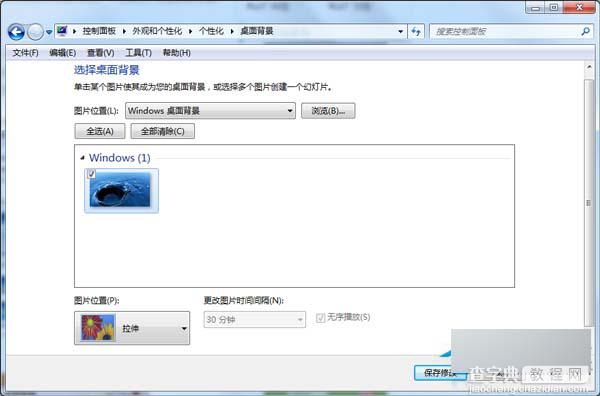
用户在设置的过程中不仅可以全屏显示桌面壁纸,也可有居中等选择,用户可以根据自己的喜好自行选择。
【Win7如何设置桌面壁纸全屏显示?Win7桌面壁纸全屏显示的方法】相关文章:
★ 如何解决Win8.1系统蓝屏出现错误代码0x0000013a的方法
★ win7升级win10后设置打不开显示个性化出错怎么办?
★ Win10桌面壁纸怎么设置?Win10更换桌面壁纸的方法
★ Win7系统存储空间不足怎么办?Win7磁盘空间不足的解决方法
★ 怎么修改Win7开机登录界面壁纸 Win7开机登录界面壁纸修改图文教程
★ Win10回收站大小怎么设置?Win10设置回收站大小的方法
★ 怎么让电脑桌面背景动起来 win7设置动态背景桌面的方法
